Итак, первое с чего стоит начать - авторизоваться на сайте под вашим паролем. На главной раздел "авторизация" по некоторым причинам не отображается, по этому заходим в любой из основных разделов сверху - например "Календарь"
В колонке слева в разделе "Авторизация" как только вы зашли на сайт, у вас появится опция "Добавить новость"
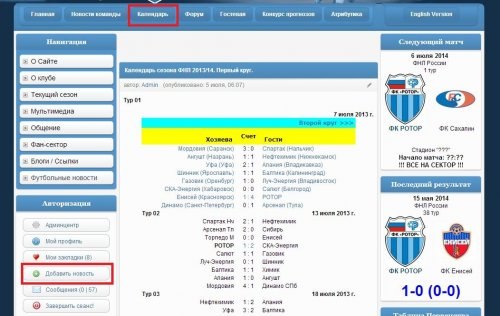
Перед нами шаблон содержащий нвзвание, краткое содержание и тело (основной текст).
Далее вводим собственно заголовок самой новости - то о чем вы хотите написать.
Выбираем раздел в который по смылу эта новость подходит: О клубе, выезда, футбольные новости и тд
Очень важно что любая новость опубликованная на сайте должна вылядеть хорошо - быть правильно оформлена. Для этого обязательно добавляем подходящую по смыслу фото/картинку.
Найти ее можно на пару секунд в гугл-картинках.
Загружаем выбранное изображение с гугла на ваш компьютер.
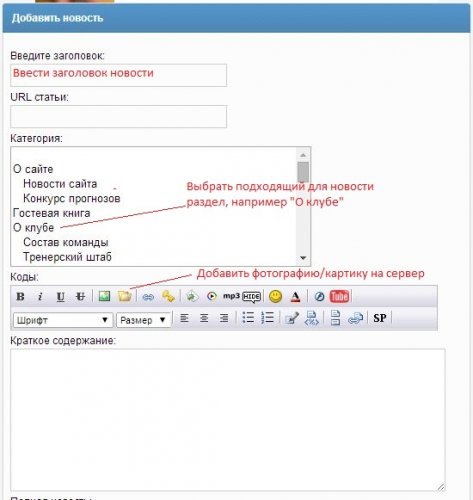
Далее загружаем фото с вашего компьютера на сайт - нажимаем на иконку с изображением папки в меню как указано выше.
Откроется новое окно редактора изображений.
Ваша цель - загрузить фото маленького размера, первью.
Нажмаем кнопу "Выбрать изображение/Choose photo" ищем на вашем компьютере и выделяеем нужное фото.
Название выбранного файла фоявится в графе рядом.
Нажимаем кнопку "Загрузить"
Загруженный вами файл появится в форме ниже.
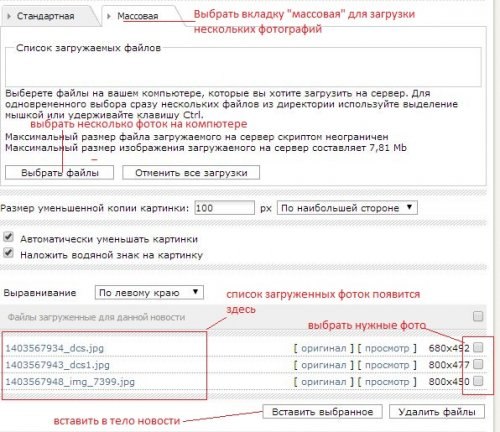
Ставим галочку напротив загруженного фото и нажимаем "Вставить выбранное"
Ссылка на фото появляется в поле краткого содержания новости
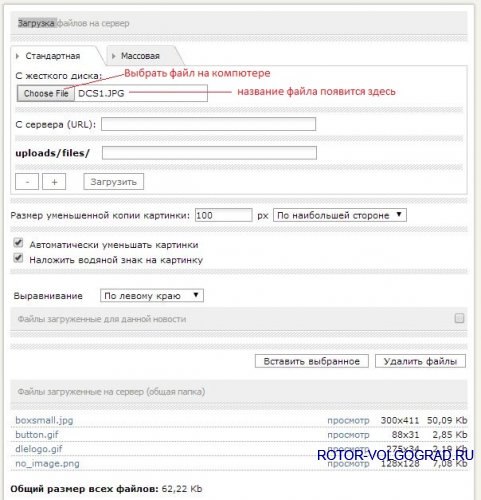
Далее В ЭТОЙ ЖЕ СТРОКЕ через пробел после квадратной скобки начинаем писать кратко о чем ваша новость.
Это может быть просто первый абзац вашего основного текста, дающий общее понятие посетителю портала о чем эта тема, чтобы он заинтересовался и открыл вашу новость.
Если вы сначала напишете текст а потом вставите фото, ссылка на него окажется позади текста. Вырезаем ссылку и вставляем ее вперед ДО текста. Проверяем чтобы текст начинался с той же строки.
Далее в графе "Полная новость" начинает писать основной текст.
Не забываем о том чтобы он был удобен для чтения.
Для этого не стоит писать сплошой текст сверку донизу страницы - такую новость скорее всего закроют не читая.
По этому разделяем смысловые абзацы пропуском строки.
Так же для того чтобы новость выглядела презентабельно - размещаем в ее теле фотографии.
Это может быть то же самое фото что вы уже разместили в заголовке новости - в этом случае просто коприруем ссылку и вставляем перед основным текстом. Отображаться изображение будет в верхнемлевом углу в виде первью с обтеканием текстом.
Однако лучше всего добавлять большие фотографии в полный размер новостной колонки. Для этого при добавлении фото меняем в графе "размер уменьшенной копии картинки" пиксели со 100 на 500 и загружаем то же самое фото что вы уже использовали для первью в большем размере, но в идеале лучше использовать следующее фото по теме.
Не забываем что после добавления такого фото нужно сделать отступ в одну строку до и после него.
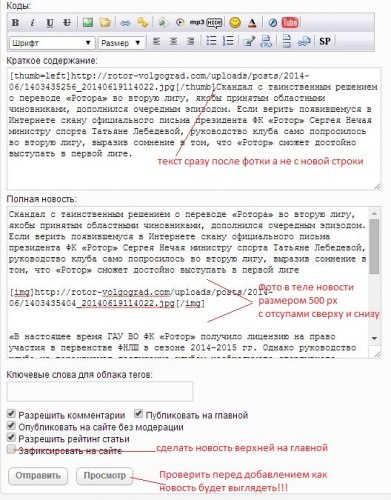
Для того чтобы не запутаться и контролировать все ли вы делаете правильно - периодически нажимаем кнопку "Просмотр" - так вы будете видеть как будет отображаться ваша новость после добавления.
Если фото много то стоит использовать вкладку "Массовая" для одновременной загрузки нескольких фото (максимум 10)
Не забываем так же перед загрузкой выбрать требуемый размер 500 или 100 пикселов.
Если новость скопрована с другого ресурса - после текста или в его теле вставляем ссылки на оригинал используя функции меню "Вставка ссылки"
Чтобы выша новость появиласть первой на главной странице - отметьте галочкой графу "Зафиксировать новость"
После нажатия конопки "Отправить" ваша новость попадет на модерацию и будет добавлена админом как только он зайдет на сайт.
Если вы имеете статус журналиста, ваша новость появится сразу.
ТИПИЧНЫЕ ОШИБКИ ПРИ ДОБАВЛЕНИИ ФОТОГРАФИЙ
Для того чтобы избежать хаоса как на примере внизу, важно загружать фотографии на сайт в едином разиере - 500 px
Иначе у вас получится такая вот картина где одни фото гораздо меньше по размеру чем колонка, другие выступают далеко за ее пределы,
Вертикальные фото чередуются с горизонтальными.
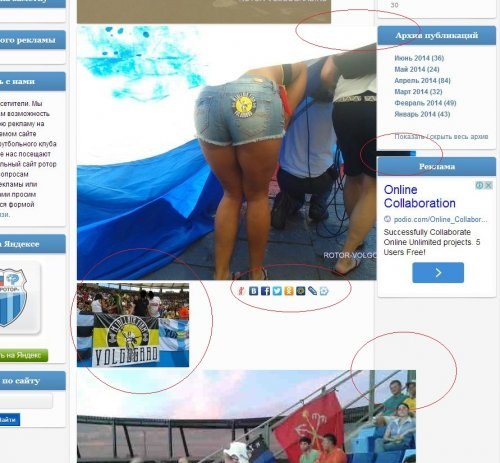
Вертикальные фото лучше вобще не использовать (и никогда не фотографировать что-либо вертикально не камеру) Но если уж такие фото есть - сделайте их отдельно от горизонтальных - сначала подряд горизонтальные, потом подряд вертикальные.
Или сделайте блок из превью малого размера по 3-4 в ряд как на примере ниже.
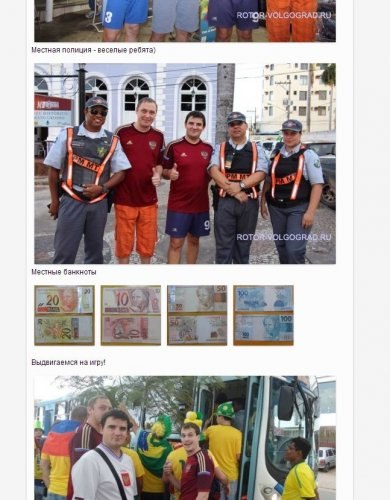
Чтобы создать блок из четырех вертикальных фото ссылки на них должны располагаться подряд а не на разных строках как на примере ниже:
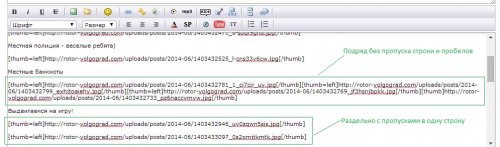
Другая распостраненная проблема - текст который должен находится под фотографией начинает обтекать ее.
решается это изменением в коде ссылки данной фотографии слова left на center как на примерах ниже.
Просто удаляем Left и пишем ручками Center.
Вообще эту опцию можно выбрать еще при загрузке фотографий в меню расположения по центру слева или справа по отношению к колонке.
Но этот скрипт по некоторым причинам не работает.
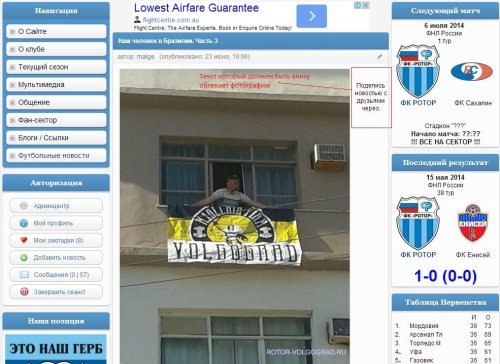
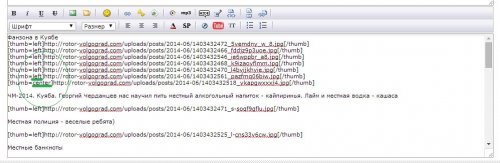
 Во вторник, 24 июня, футбольный клуб, наконец, признал очевидное: знаменитая волгоградская команда опускается на самую нижнюю ступень профессионального футбола.
Во вторник, 24 июня, футбольный клуб, наконец, признал очевидное: знаменитая волгоградская команда опускается на самую нижнюю ступень профессионального футбола. комментариев: 1
комментариев: 1 просмотров: 4 513
просмотров: 4 513














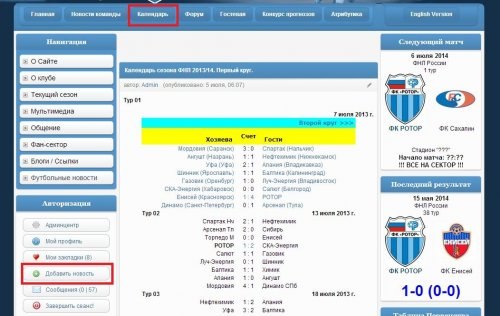
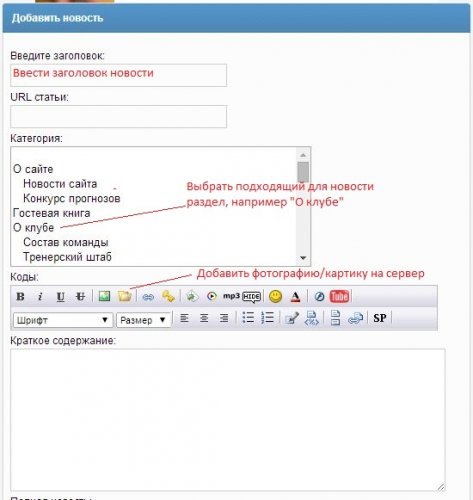
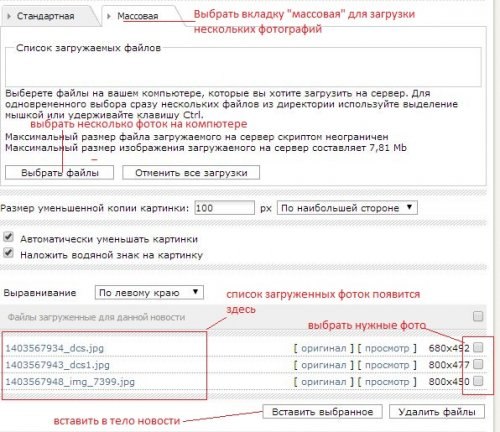
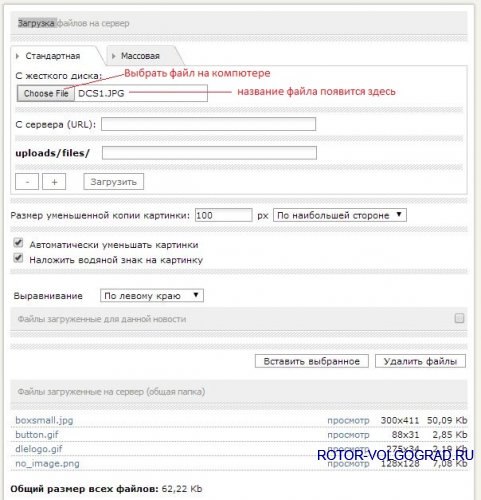
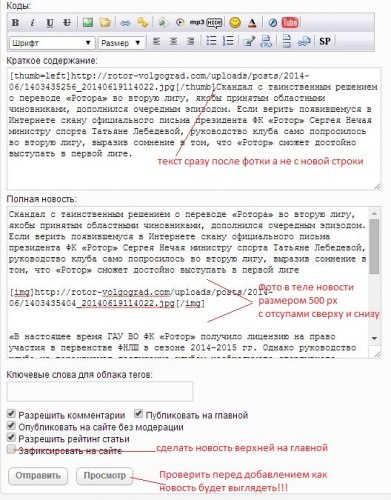
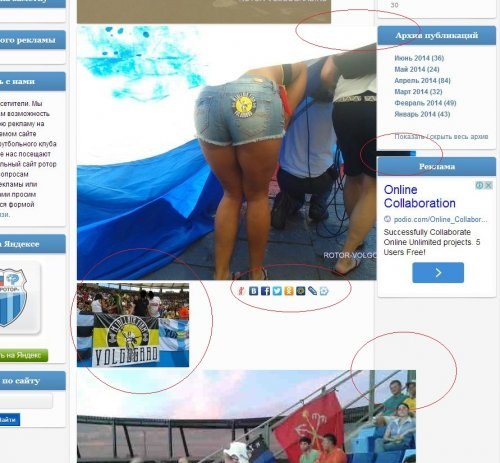
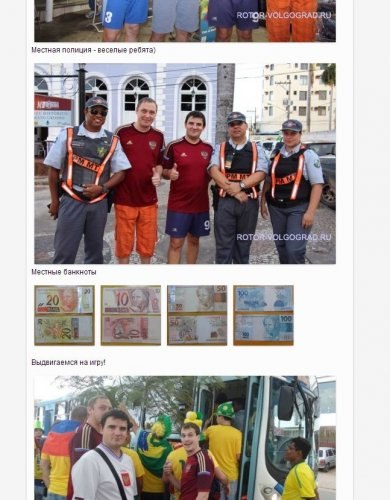
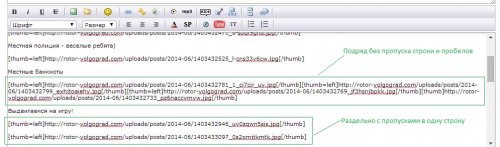
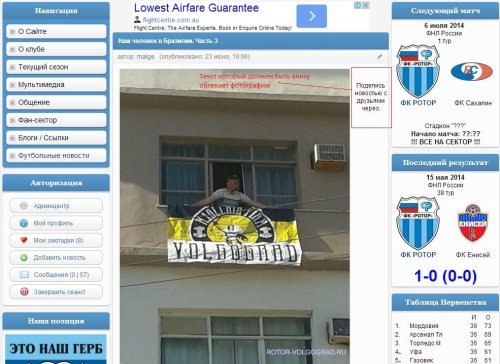
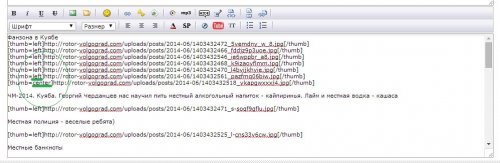








Последние комментарии